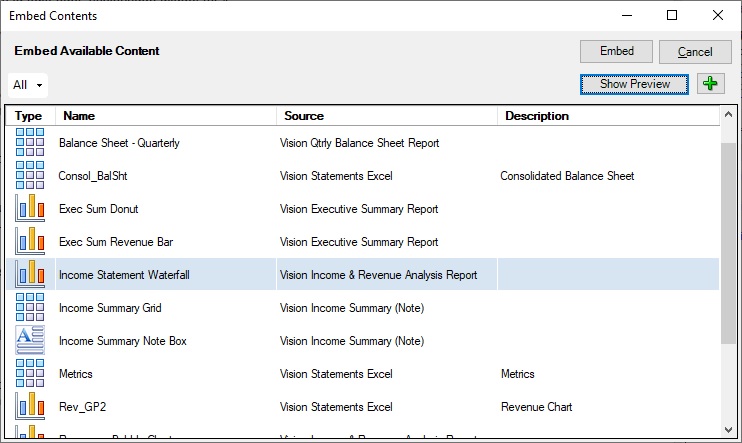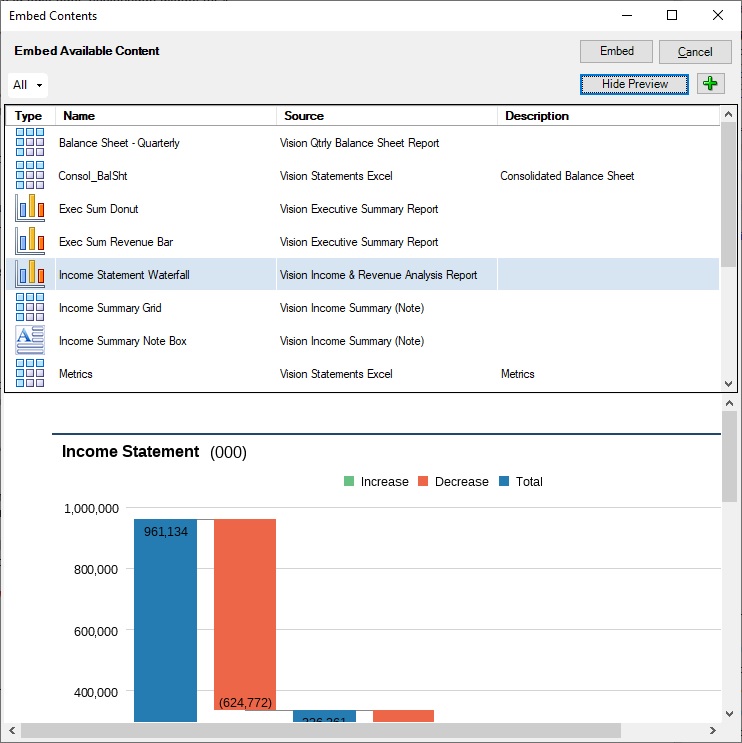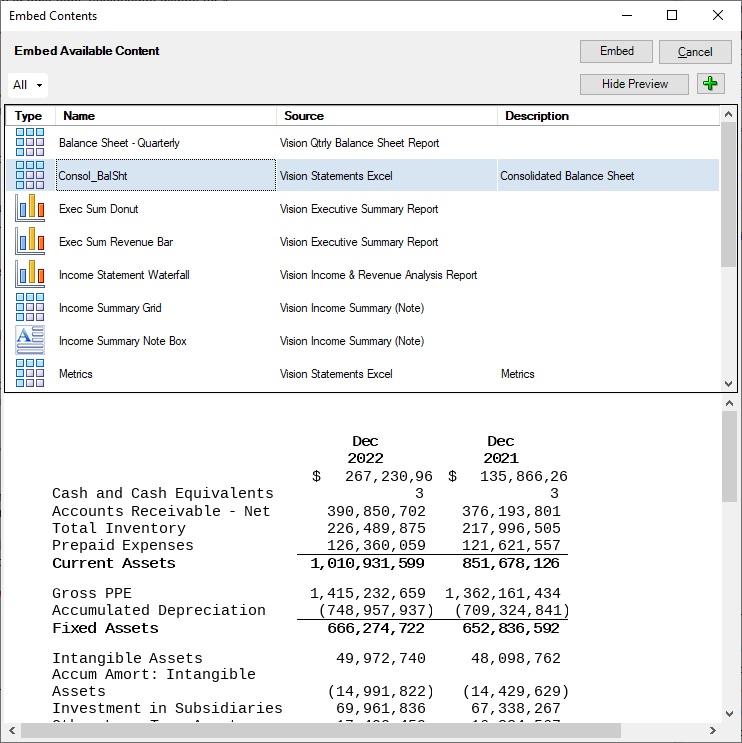Visualização de Conteúdo Disponível
Antes de inserir um conteúdo incorporado em um doclet, os autores podem visualizar o conteúdo disponível em doclets de referência baseados no Excel e no Reports usando o botão Mostrar Visualização na caixa de diálogo Incorporar Conteúdo.
Para visualizar um conteúdo disponível:
Note:
-
Você deve primeiro fazer check-out de um doclet para poder ver o botão Incorporar na faixa do Narrative Reporting. Clique no botão Incorporar para abrir a caixa de diálogo Incorporar Conteúdo.
-
A exibição da caixa de diálogo Incorporar Conteúdo é melhor quando a opção Configurações de exibição do sistema, em Escala e layout, está definida como 100%.